Halo, Sobat IT ! Siapa nih, di antara kamu yang pernah bingung bukan main ketika mencoba membuka Group Policy Editor atau yang kita kenal dengan gpedit.msc di versi terbaru Windows, yaitu Windows 11, tapi cuma ditemani pesan error?
Eh, ternyata kamu nggak sendiri, loh! Banyak pengguna Windows 11 yang mengalami kendala ini. Cara mengatasi gpedit.msc yang tidak bisa dibuka ini cukup sering dicari oleh pengguna Windows 11 lain.
Hal ini tentu saja menimbulkan persoalan, karena gpedit.msc berperan penting dalam mengatur dan menyusun berbagai policy di sistem operasi Windows. Nggak heran nih, banyak yang mencari tau cara mengatasi gpedit.msc yang tidak bisa dibuka.
Jangan putus asa dulu! Di sini, kita punya sejumlah langkah mudah dan praktis yang bisa kamu coba untuk mengatasi permasalahan ini.
Apa sih Group Policy Editor (Gpedit.msc) Itu?
Group Policy Editor (GPEdit) adalah alat yang disediakan oleh sistem operasi Windows, yang memungkinkan administrator untuk mengontrol dan mengelola berbagai kebijakan atau settingan sistem.
Ini adalah cara yang efektif untuk menjaga keamanan, stabilitas, dan kontrol atas sistem operasi.
Group Policy Editor (GPEdit) desainnya memang untuk memberikan kontrol penuh dan efisien bagi administrator dalam mengelola sistem operasi Windows.
Beberapa fungsi nyata yang membuat GPEdit menjadi penting antara lain:
- Performa: GPEdit memungkinkan administrator mengatur batasan penggunaan sumber daya sistem, seperti bandwidth jaringan, memori, dan CPU, sehingga menjaga performa sistem optmis.
- Customisasi: GPEdit membantu dalam mengubah tampilan dan perilaku beberapa fitur Windows, seperti mengubah warna tema, mengatur wallpaper desktop, dan mengendalikan konten Start Menu.
- Mengatur Startup: GPEdit juga memberikan kemampuan untuk mengatur program yang dijalankan saat startup, sehingga bisa memastikan sistem tetap aman dari malware atau menjaga waktu boot lebih cepat.
- Keamanan: GPEdit berguna untuk mengonfigurasi kebijakan keamanan sistem, seperti mengatur kebijakan password, mengaktifkan Windows Defender, dan mengelola hak akses pengguna.
- Restriksi Akses: Dengan GPEdit, administrator dapat membatasi akses pengguna ke beberapa aplikasi atau folder tertentu, sehingga mengurangi risiko gangguan pada sistem operasi.
Dengan adanya fitur GPEdit, kamu dapat dengan mudah mengelola dan mengontrol penuh aspek penting dari sistem operasi, yang pada akhirnya meningkatkan performa, keamanan, dan customisasi pada sistem Windows.
Mengapa GPedit.msc tidak bisa digunakan/ditemukan?
Bagi kamu pengguna Windows mungkin menemui gpedit.msc yang tidak bisa digunakan atau ditemukan. Berikut beberapa alasan mengapa itu terjadi :
- Versi Windows: Salah satu penyebab utama adalah penggunaan versi Windows ‘Home’. Versi ini tidak menyertakan gpedit.msc sebagai fitur default. GPEdit biasanya hanya tersedia pada edisi Windows Pro dan Enterprise.
- Kerusakan file sistem: File sistem yang rusak atau hilang juga dapat menyebabkan gpedit.msc tidak dapat diakses atau ditemukan.
- Masalah hak akses: Terkadang masalah hak akses seperti izin yang terbatas atau hilangnya izin administrator dapat mengakibatkan gpedit.msc tidak bisa diakses. Dalam hal ini, Anda mungkin perlu menjalankan gpedit.msc sebagai administrator untuk mengatasi masalahnya.
Cara Mengatasi GPEdit.msc Yang Tidak Bisa Dibuka
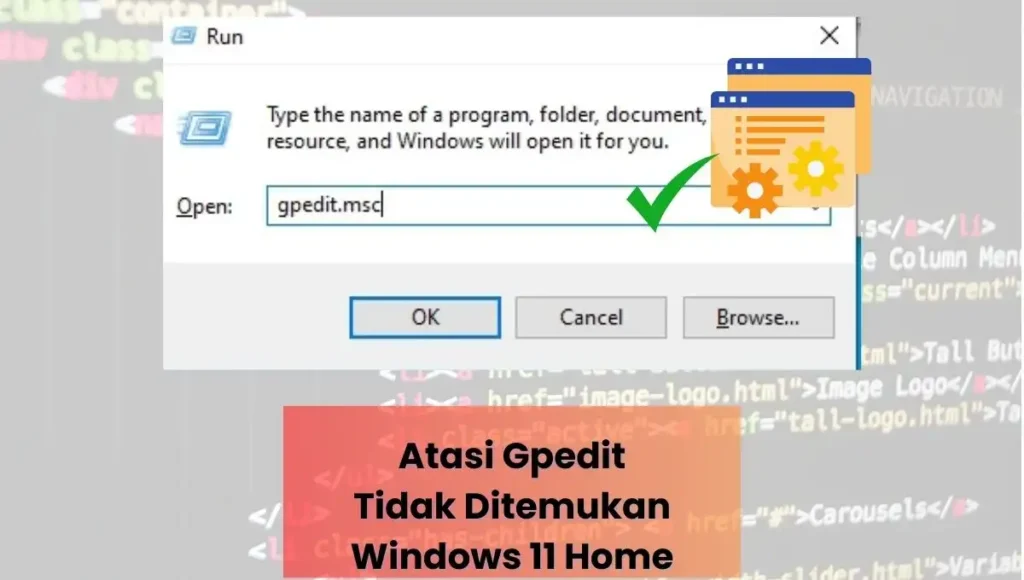
Untuk mengatasi dan mencari tau cara mengatasi gpedit.msc yang tidak bisa dibuka, ada beberapa cara yang sudah kami lakukan dan berhasil kami terapkan.
Kebetulan ada laptop dari editor kami yang menggunakan windows 11 home edition. Jadi kami bisa melakukan sedikit experimen.
Menggunakan Gpedit Enabler
Cara pertama yang bisa kamu lakukan untuk mengatasi gpedit.msc yang tidak tersedia atau juga tidak ditemukan adalah dengan menggunakan aplikasi buatan yang berisi script untuk bisa meng enable kan gpedit.
File ini berukuran kecil dan dan berupa file .exe, cara menggunakanya sangat gampang, tinggal klak klik saja.
- Download File Gpedit Installer
- Setelah selesai download, silahkan extract filenya.
- Cari file gpedit enabler.exe dan jalan kan aplikasinya
- Ikuti instruksi instalasi
- Buka gpedit.msc silakan buka local disck C >> Windows >> Temp >> Folder gpedit >> Aplikasi Gpedit. Atau jalankan gpedit.msc dengan windows Run >>> gpedit
Menggunakan Windows Power Shell
Cara berikut ini juga gampang kok untuk dilakukan. Metode ini menggunakan file bat yang sudah dimodifikasi dengan tujuan membuka atau unlock gpedit.msc agar bisa di akses dan digunakan.
Berikut ini adalah isi file dari file bat tersebut, kamu juga bisa membuatnya ke dalam notepad, kemudian save dengan nama gpedit enabler.bat.
@echo off
pushd "%~dp0"
dir /b %SystemRoot%\servicing\Packages\Microsoft-Windows-GroupPolicy-ClientExtensions-Package~3*.mum >List.txt
dir /b %SystemRoot%\servicing\Packages\Microsoft-Windows-GroupPolicy-ClientTools-Package~3*.mum >>List.txt
for /f %%i in ('findstr /i . List.txt 2^>nul') do dism /online /norestart /add-package:"%SystemRoot%\servicing\Packages\%%i"
pauseNah, bagi kamu yang gk mau ribet, kami sudah sediakan file bat tersebut, dan silahkan ikuti cara mengatasi GPEdit.msc yang tidak bisa dibuka dengan gpedit enabler ini :
- Download GPedit enabler
- Setelah selesai download jalankan file gpedit enabler tersebut.
- Klik kanan dan “Run as adminstrator”
- Tunggu beberapa saat sampai proses instalasi selesai
- Akan muncul jendela command prompt, apabila sudah selesai kamu bisa menutup jendela tersebut
- Buka gpedit dengan RUN >>>> gpedit.
- Pastikan gpedit terbuka secara normal, dan apabila belum berhasil coba restart laptop/PC kalian dan ulangi langkah dari nomor 3.
Sebenarnya ada dua lagi cara mengatasi gpedit.msc yang tidak bisa dibuka, tapi saya rasa cukup dengan dua cara diatas kami pastikan kamu sudah bisa mengakses gpedit.msc kamu yang selama ini terkunci.
Jadi sudah tau kan bagaimana powerfull nya gpedit untuk mengkonfigurasi komputer/laptop kamu? kami harap artikel singkat ini dapat membantu para sobat yang kesulitan dalam mengakses Gpedit nya.

